我们直接用ppt制作,ppt添加多张照片外加点背景音乐或者添加文字说明再把ppt转换成高清视频
操作方法
-
01
打开ppt,有毅力的童鞋可以自已一张张添加进来进行DIY创意布局,操作路径:插入–相册–新建相册- 插入图片来自–创建。

-
02
ppt添加多张照片进来后,第一张幻灯片默认为电子相册标题,你可以修改上面的内容,双击一下文字即进入文本编辑状态。
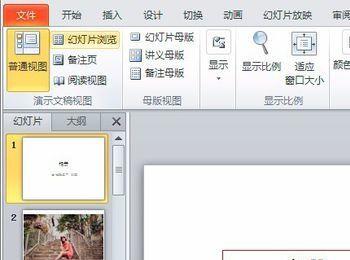
-
03
接着是给图片选择进场特效,点击一下图片进入选中状态,然后在上方的工具栏中选择:动画–添加动画,有众多的进入、强调、退出特效,点击其中之一的特效,随即图片会作出相应的动作特效,
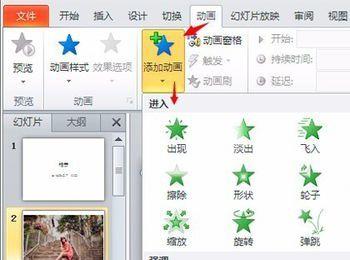
-
04
这个比较简单,接着说一下[切换]–[切换方案],切换方案是指前面一张幻灯片进入下一张幻灯片的特效动作,类似于上述的动画,不过动画是图片与图片之间的转换特效,而切换则是幻灯片与幻灯片之间的转场效果。

-
05
转场特效说完接着说说如何添加文字说明,在ppt上添加文字说明其实只需要用到里面的文本框功能就行了。文本框分有横排文本框与垂直文本框,点击其中之一,然后在幻灯片任一地方点击一下即进入文本编辑状态,输入文字后,可以在[开始]选项中设置字体的字号大小颜色等参数。
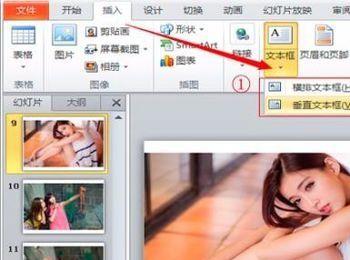
-
06
将上述的图片之间、幻灯片之间的动画效果设以及文字说明置好后,接着就是将制作好的ppt相册保存下来,点击左上角的文件–保存/另存为 都是可以保存ppt的。
-
07
点击界面上的[添加]按钮将刚才制作好的ppt相册添加进来,也可以直接使用鼠标拖拽ppt文件进来,支持批量导入及转换。
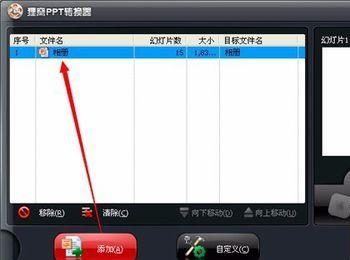
-
08
点击[自定义]按钮,刚才小编是不是没有说在ppt如何插入背景音乐是吧,这是因为此软件可以在转换为视频的同时给ppt添加背景音乐
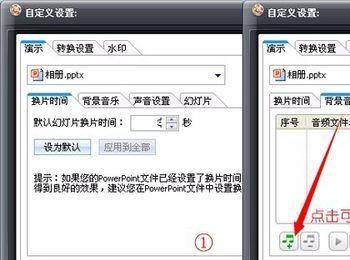
-
09
回到主界面,在预置方案处选择输出视频格式,ppt提供了N多种音视频格式输出,在其左边有苹果系列产品支持的格式所属,如果不做更改则软件默认输出为高清MP4格式。
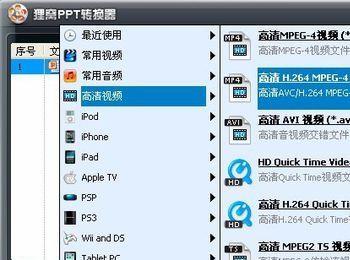
-
10
都设置好了之后,在界面下方设置一下输出路径即可开始将ppt转换成视频格式,点击右下角的[start]按钮,开始生成视频。
